

用NVMe固态硬盘帮扶加速SATA硬盘
存储技术
描述
不知不觉当中,固态硬盘已经取代机械硬盘成为主流。越来越多的玩家已经淘汰机械盘,使用NVMe+SATA的固态硬盘高低搭配。既然是高低搭配,就一定会有性能差距,是否能从NVMe固态硬盘中划分出一小部分空间来给SATA固态硬盘加速,实现更好地整机性能呢?
答案是肯定的,而且这一功能早已隐藏在英特尔Z170、H170,Z270、H270以及Z370、H370主板当中,只是被鸡肋的傲腾内存掩盖了下来。上月底AMD StoreMI已经停止支持,英特尔在收回免费福利这件事上做的更积极。
实际上无需购买用途单一的傲腾内存,普通NVMe固态硬盘就能加速机械盘或者比它速度慢的SATA固态硬盘。
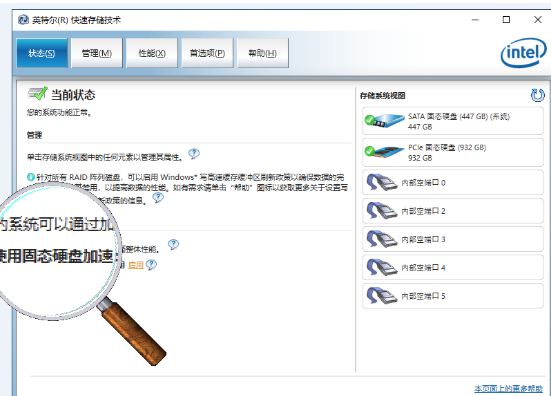
以下是实战环节。第一步跟安装傲腾内存一样,也是先进入电脑BIOS设置,将SATA模式从AHCI更改为RST模式。同时,开启M.2 PCIE Storage RAID Support,将NVMe固态硬盘管理权交给PCH南桥(不然在快速存储技术软件中不显示NVMe SSD)。
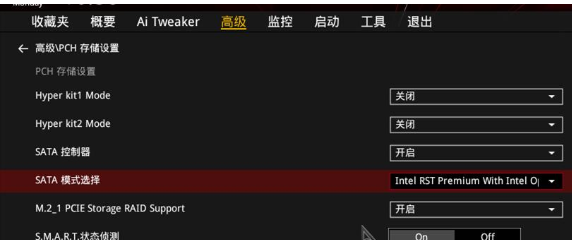
接下来就是在被加速盘(通常是机械硬盘或者SATA接口固态硬盘)上正常安装操作系统,下载安装15.9或更低版本的“英特尔快速存储技术”软件。删除加速盘(本例中是东芝RD500 NVMe固态硬盘)里的分区,然后快速存储技术软件中就会出现固态硬盘加速选项。
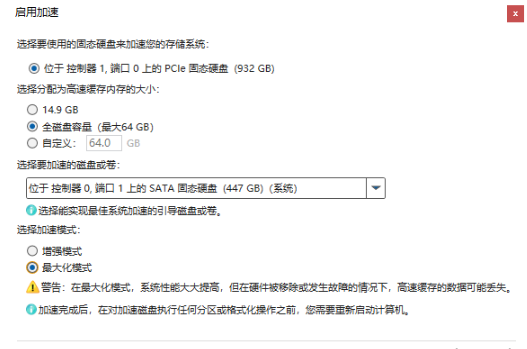
智能响应从RD500中分走64GB容量,用于加速SATA接口的TR200 480GB。这里只是一个示例,大家肯定会选择更大容量的被加速盘。
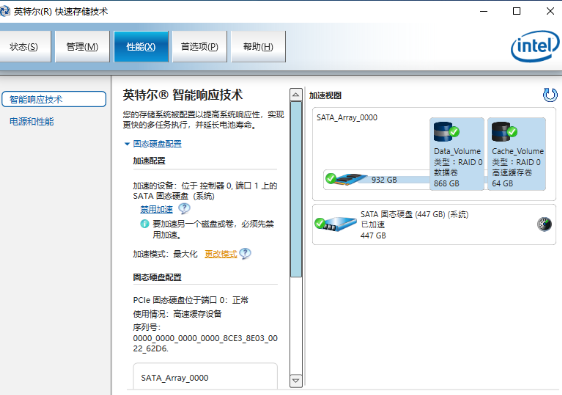
重点来了:智能响应技术只能使用64GB空间,剩余的高速空间不能浪费。我们可以使用分区助手,将当前被加速的低速盘中Windows系统迁移到RD500加速盘中。
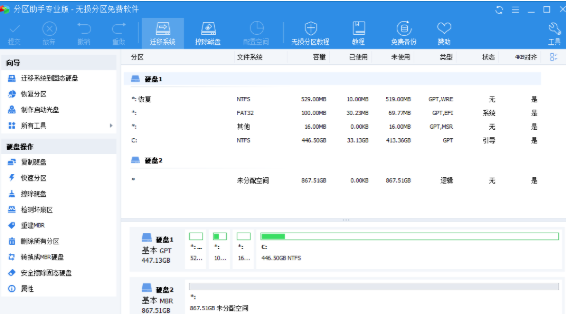
这样一来,RD500既是系统盘,同时也起到加速盘的作用。系统迁移成功之后,可以在BIOS中修改开机引导顺序,再将被加速盘(当前的D盘)格式化。智能响应功能仍将正常工作。
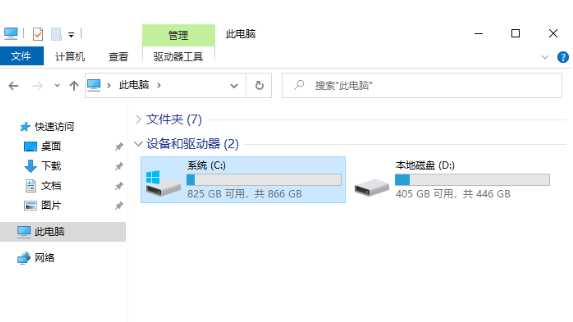
以下是用东芝RD500 NVMe固态硬盘加速东芝TR200 SATA固态硬盘的效果。系统盘RD500测速:
数据盘(被加速盘)TR200测速:几乎拥有同RD500一样的读写性能。
最后补充一点,英特尔Z370和H370需要安装RST 15.9版本,更高的16.x和17.x版本英特尔出于私心已经屏蔽了智能响应加速(全力推傲腾内存)。如果在快速存储技术软件界面中看不到固态硬盘加速选项,先检查右侧存储系统视图里是否识别到了NVMe固态盘,然后在Windows开始菜单上右击,选择磁盘管理,删除NVMe加速盘上的分区(至少保留16GB未分配空间)。
-
SATA硬盘与NVMe硬盘的比较2024-12-19 723
-
SAS固态硬盘存储技术2019-06-18 0
-
Flashtec NVMe 3108 PCIe第四代NVMe固态硬盘控制器怎么样?2020-11-23 0
-
高价回收SSD固态硬盘 收购固态硬盘价格高2021-11-03 0
-
RK3568开发板固态硬盘测试2022-05-27 0
-
东芝推出全新企业级固态硬盘、移动SATA硬盘2013-01-10 1903
-
关于江波龙P900 512G NVMe固态硬盘的性能分析和应用2019-10-14 10793
-
固态硬盘SATA和mSATA到底有什么区别应该如何选择2020-01-31 39333
-
SATA和NVMe固态硬盘到底有什么不同2020-01-30 10951
-
群联展出8TB M.2 NVMe固态硬盘和16TB SATA固态硬盘2020-01-14 4997
-
固态硬盘是什么意思_固态硬盘有什么用2020-03-23 26119
-
sata硬盘是什么意思_sata硬盘跳线设置2020-04-01 10327
-
旧电脑升级aigo国民好物NVMe固态硬盘,再战几年不是问题2021-08-10 1289
-
PCIe、M.2、NVMe都是什么?怎样的固态硬盘才是主流?2021-10-11 13242
-
固态硬盘如何连接SATA线2022-07-28 17204
全部0条评论

快来发表一下你的评论吧 !

